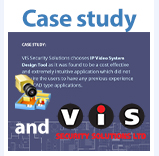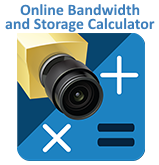3D Вид
На вкладке 3D Вид Вы можете увидеть увеличенный вид с выбранной камеры (Рис.12). С помощью мыши Вы можете поменять расположение камеры и ее направление.
С помощью всплывающего меню Вы можете сохранить изображение в файл, скопировать его в буфер обмена или опубликовать 3D вид в облаке. Также Вы можете включить Режим Реального Разрешения камеры, который покажет, как разрешение камеры ограничивает качество изображения.
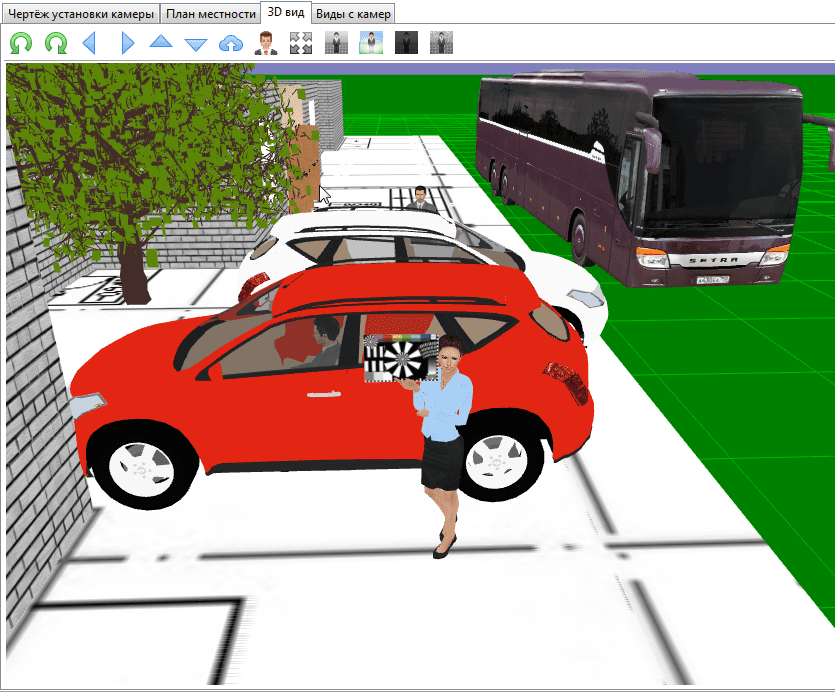
Рис. 12. 3D Вид с камеры
Помимо этого профессиональная версия позволяет включать визуальные эффекты, такие как: черно-белая камера (Рис.13), ночной режим (Рис.14), эмуляция тумана (Рис.15).
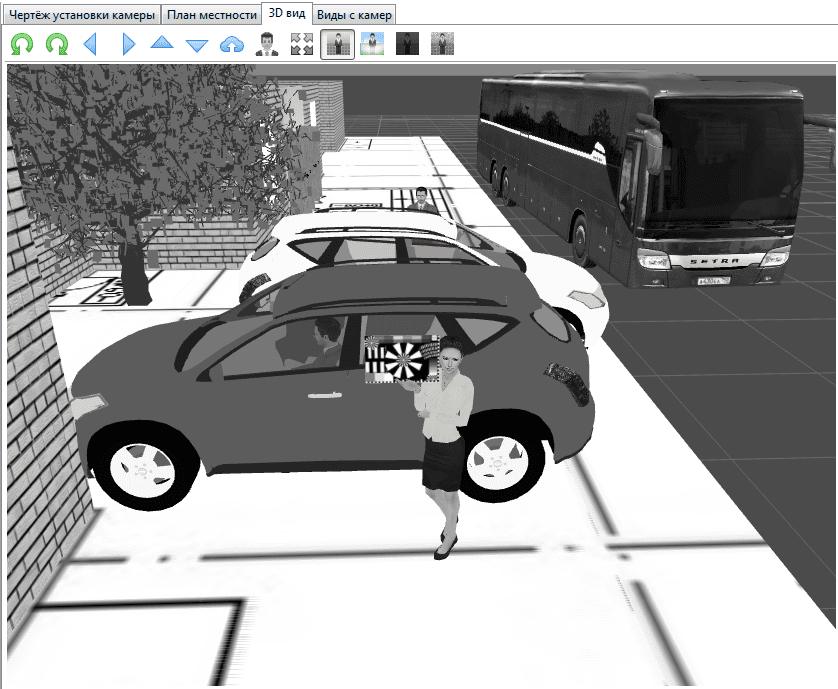
Рис. 13. Визуальный эффект: черно-белая камера
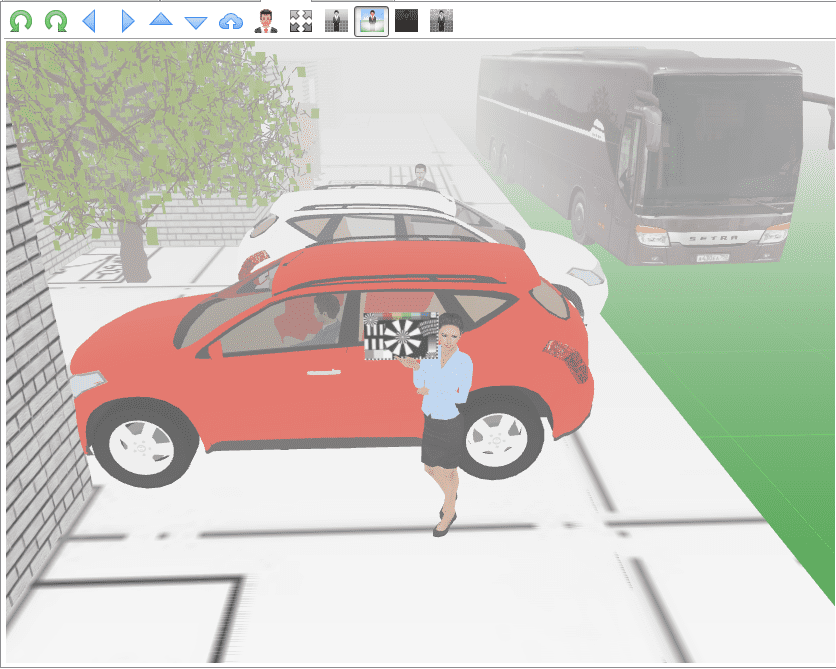
Рис. 14. Визуальный эффект: эмуляция тумана
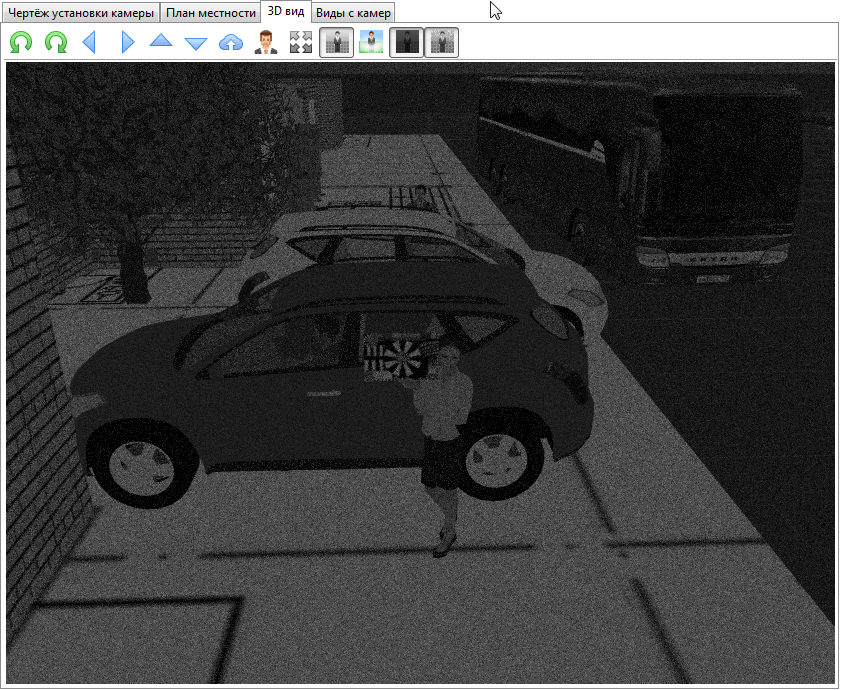
Рис. 15. Визуальный эффект: режим ночь
После того как Вы добавили все камеры, Вы можете найти их список внизу экрана со значениями всех параметров. Этот список также отображается и на вкладке Плане Местности.
Программа может показать зоны камеры в 3D. Для этого необходимо кликнуть правой клавишей мыши на 3D виде и выбрать Показать/Скрыть Зоны. Для примера выберем “Все” или “Все кроме выбранной”.
Вкладка «Вид с Камер»
На вкладке Вид с Камер (Рис. 16) Вы можете увидеть изображения сразу с нескольких камер проекта в том виде, в котором его будет видеть оператор системы безопасности на видеорегистраторе.
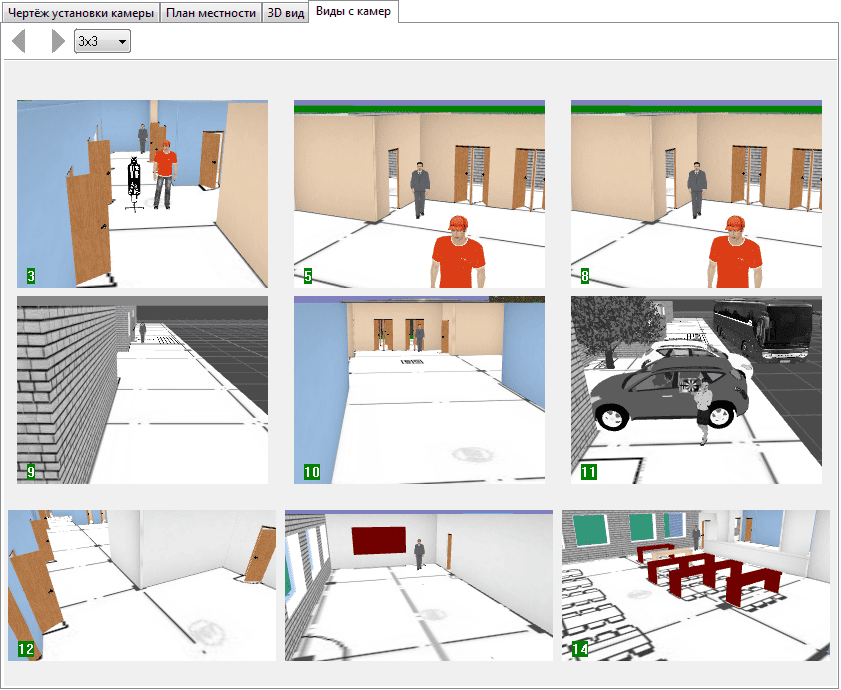
Рис. 16. Виды с камер.
База данных по моделям камер
После того как Вы закончили работу по расстановке камер, Вы можете выбрать производителя и модель камеры, которая будет соответствовать вашим параметрам. Программа дает возможность фильтровать камеры по производителю, типу камеры, размеру матрицы и разрешающей способности.
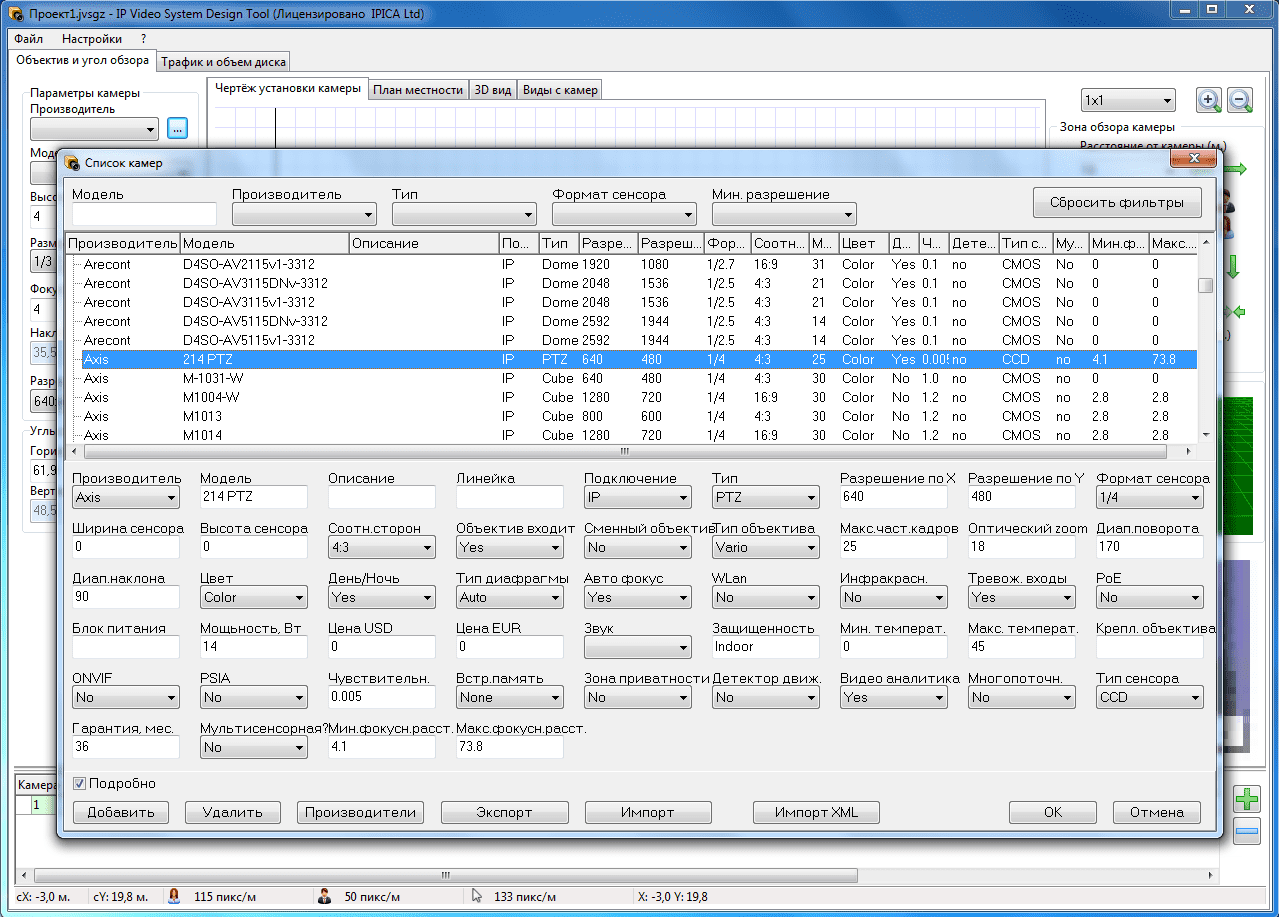
Рис. 17. Фильтры для базы данных по моделям камер.
В настоящее время в базе данных программы (Рис. 17) насчитывается более 2000 моделей камер. Пользователь может добавлять модели камер в базу данных как самостоятельно, так и использовать функцию автоматического обновления базы данных через интернет. Помимо этого программа предлагает функции для экспорта и импорта части камер из базы данных. С помощью этих функций компания установщик или проектировщик систем видеонаблюдения может создать у себя набор часто применяемых камер и легко обмениваться пользовательскими списками видеокамер между своими сотрудниками.
Многоэтажные проекты
Программа обеспечивает также и создание проектов зданий с несколькими этажами. Уровень пола для выбранной камеры можно задать, изменяя высоту серой угловой точки на вкладке “Чертеж установки камеры” (Рис. 18), или же установив для камеры значение параметра L на вкладке «План местности». При этом, для камеры первого этажа уровень пола следует выставить равным нулю (равен нулю по умолчанию), а высоту установки указывать не больше, чем высота этажа. Для камер второго этажа уровень пола должен быть выше высоты первого этажа.
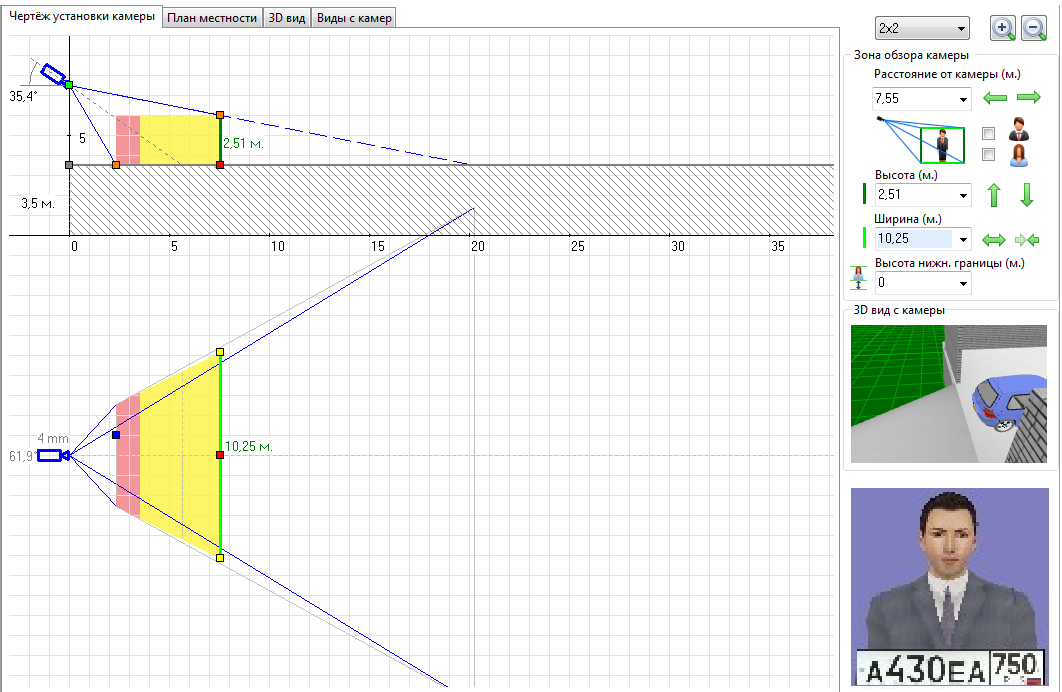
Рис. 18. Задание уровня пола для камер второго этажа
Импорт пользовательских 3D моделей
Для моделирования разнообразных систем видеонаблюдения в 3D иногда могут понадобиться трехмерные модели дополнительных 3D объектов не входящих в состав программы. Например, это может быть 3D модель железнодорожного вагона, или морского контейнера для проектирования видеонаблюдения прилегающих к ЖД территорий, или трехмерная модель самолёта или трапа для проектирования видеонаблюдения аэропорта. В этом случае у пользователя есть возможность импортировать в программу трехмерные модели в открытом формате Collada (файлы с расширением .dae). Самая большая коллекция трехмерных моделей находится на сайте Sketchup 3D Warehouse. Кроме того, большинство программ для трехмерного моделирования позволяют экспортировать 3D модели в формат Collada. Для этого в профессиональной версии программы есть специальная функция позволяющая загрузить и отмасштабировать пользовательские трехмерные объекты.
Экспорт отчетов
IP Video System Design Tool позволяет распечатать проект на принтере и экспортировать проект в PDF файл. При формировании отчета, пользователь может включить в отчет титульный лист, таблицу камер, места установки камер (Рис.19), детальную информацию о примененных видеокамерах, большие 3D виды с камер и оценку трафика и места на диске. При формировании отчета пользователь может задать размер (А4, A3, A2, A1) и ориентацию листов (книжная, альбомная) и включить нумерацию страниц.
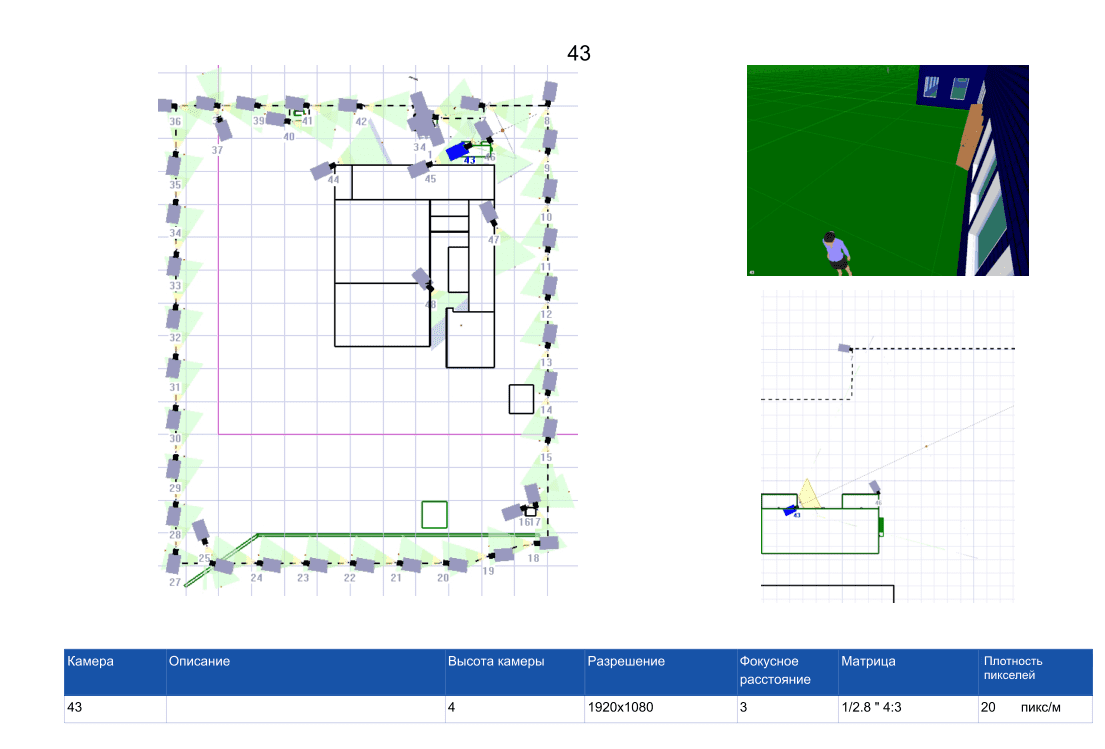
Рис. 19. Место установки камеры в отчете.
Расчёт трафика и места на диске
На вкладке Трафик и Объем диска (Рис. 20) Вы можете оценить требуемое количество места на диске для хранения видео архива и необходимый объем трафика для сетевых камер.
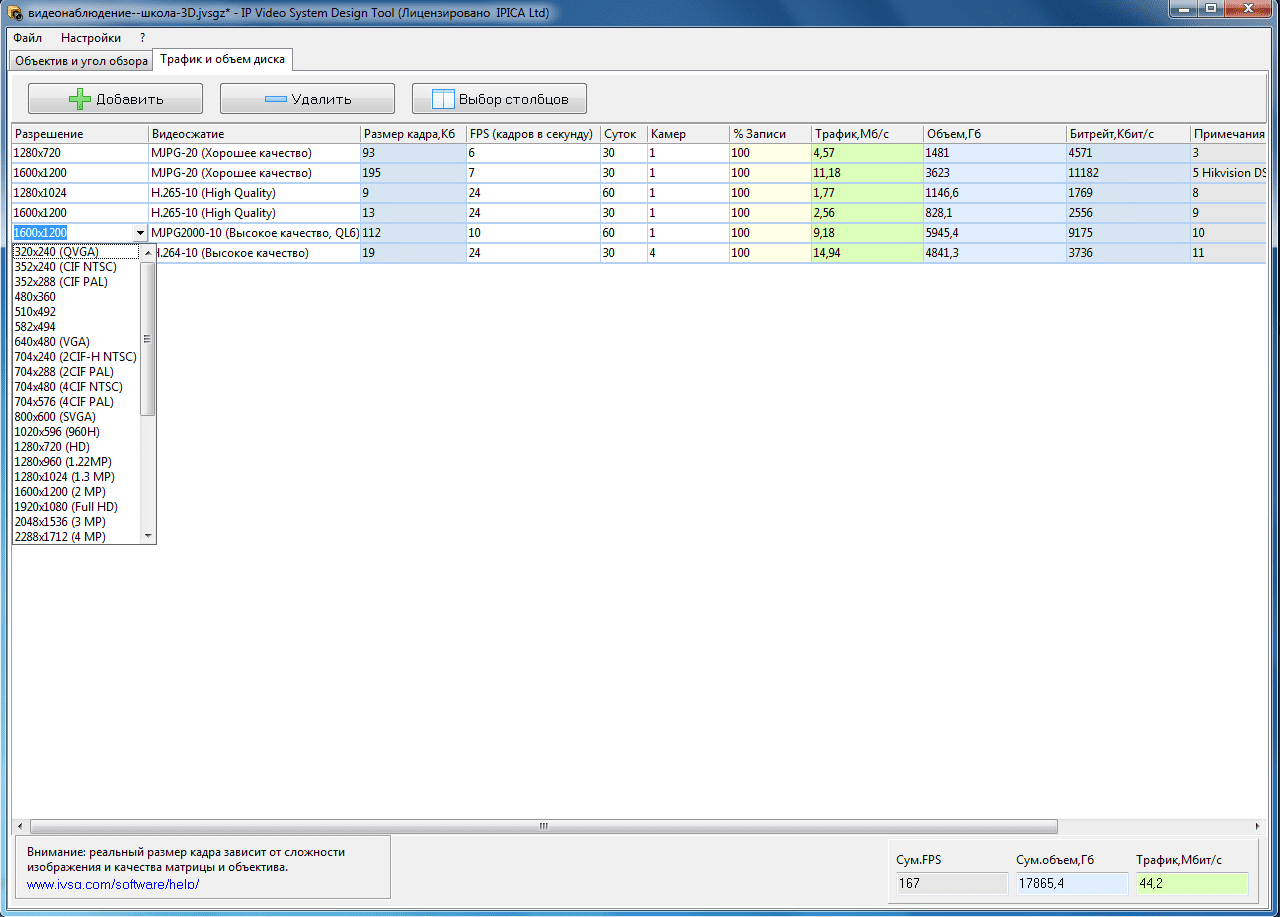
Рис. 20. Оценка трафика и места на диске.
Вы можете добавить группу одинаковых(похожих) камер и задать для них:
- разрешение камеры
- видеосжатие – используемый тип видеокомпрессии (например, H.264)
- количество кадров в секунду.
- время хранения/количество дней.
- количество камер
В нижнем правом углу экрана вы увидите суммарное место на диске и нагрузку на сеть.
Если Вы уже добавили камеры для планирования расстановки камер на вкладке «План местности», то Вы можете скопировать камеры из списка внизу, выбрав во всплывающем меню пункт «Скопировать все камеры в расчет трафика и места на диске».
В том случае если камеры должны записывать не постоянно, вы можете указать параметр «% Записи». Также вы можете использовать встроенный калькулятор времени записи, для случаев, когда применяется запись по расписанию или по детектору движения.
Преимущества использования
Подводя итоги, следует обратить внимание на преимущества использования программы IP Video System Design Tool:
С помощью данной программы Вы сможете быстро протестировать различные сценарии подбора и размещения видеокамер, без необходимости установки камер.
Вы сможете обосновать заказчику, почему нужны именно эти типы камер, почему они должны быть установлены на выбранных позициях и почему требуется именно такое количество видеокамер.
Клиенты оценят проявленное к ним внимание. А наглядность и продуманность Ваших проектов и коммерческих предложений позволит Вашему предложению быть заметным и проработанным на фоне конкурентов и обеспечить клиентам максимум защищенности на каждый потраченный рубль.
Часть 1: Проектирование видеонаблюдения с IP Video System Design Tool
Часть 2: Оптимальное расположение камер
Далее: Книга “Решение практических задач по проектированию видеонаблюдения”